手机QQ怎么设置学习模式?QQ平台新增了学习模式,用户可以使用手机学习使用,多种操作方式,让你学习使用更加的方便,下面小编就给大家带来手机QQ设置学习模式教程方法,一起来看看吧!
1、打开手机QQ
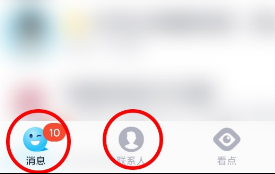
2、点击左上角头像,进入个人菜单页面。
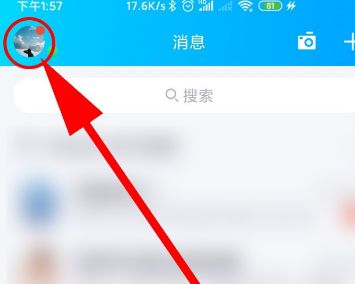
3、点击个人菜单中的设置。
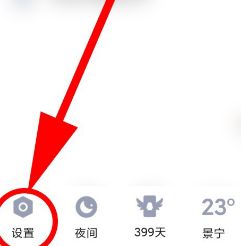
4、找到通用,点击进入。
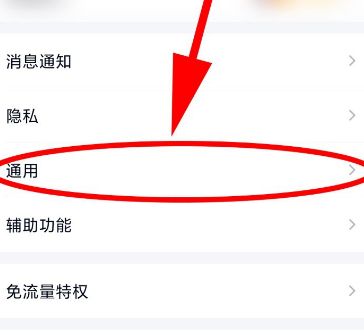
5、点击右上角的学习模式,右下角圈内处于勾选状态即为开启。
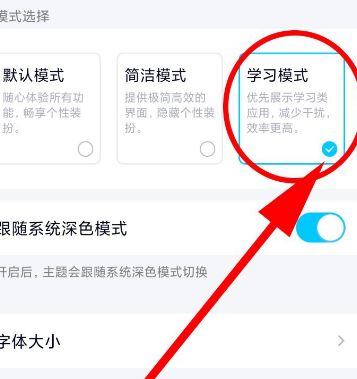
6、此时我们的动态中就会优先展示学习类的应用,看点中也会优先推送学习类内容。
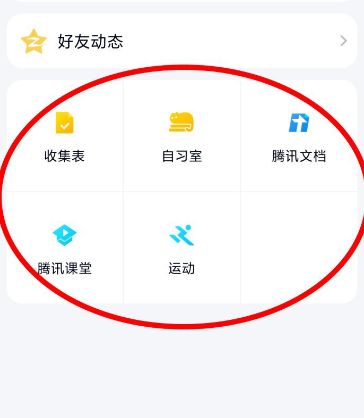
以上就是小编给大家带来的“手机QQ设置学习模式教程方法”相关内容了,希望对大家有所帮助。想了解更多软件教程和最新资讯,欢迎大家持续关注下载APP网!
以上就是下载app网小编为您带来《手机QQ设置学习模式教程方法》的相关内容介绍了,希望对您能有所帮助。如还有其它不懂的,可以查看更多手机QQ怎么设置学习模式的相关的内容!本站每日都会为您更新全新的游戏攻略和软件资讯,感兴趣的可以关注收藏本站哦。
上一篇 :Keep开启自动生成运动记录的方法
下一篇:抖音APP开启直播的方法